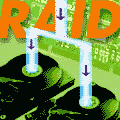|
特集 2.IDE RAIDの構築手順 |
|
RAID構成を決める
実際にRAID 1を構築していく前に、OSとデータを1組のRAID 1で構成するのか、データのみをRAID 1にするのか*2、といったことについて検討する必要がある。それぞれのメリットとデメリットについて考えてみよう。
| *2 OSとデータを別々にRAID 1で構成するということも考えられるが、多くのエントリ・サーバでは4台のハードディスクを内蔵することは難しいし、設定も面倒になるので、あまりお勧めできない。 |
まず、OSとデータを1組のRAID 1で構成する場合、1台のハードディスクが故障してもシステムを止めずに運用できるというメリットがある。また、ハードディスクの台数も2台で済む。反面、RAID 1では書き込み性能が若干落ちる傾向にあるため、システム全体のパフォーマンスが落ちてしまう。また、OSに障害が発生し、OSの再インストールを行った場合でも、RAIDの再構築が必要になるなど、管理に面倒な点がある。
次にデータのみをRAID 1で構成する場合を考えてみよう。データのみをRAID 1とするため、当然ながらOSを搭載したハードディスクは障害から守れないというデメリットがあるし、必要なハードディスクの台数も3台と多めである。半面、OSの障害に対しては、定期的に別のディスクにOSのスナップショット(ネットジャパンの「Drive Image」などのコピー・ソフトウェアを使って作成したもの)を取っておけば、ディスクを交換するだけですぐに復旧できるという点はメリットとなる。ただし復旧できるOSの状態は、スナップショットをとった時点まで戻ってしまうため、それなりに短い間隔でスナップショットをとり続ける手間は必要だ。
どちらの構成を採用するかは、サーバの用途や依存度などによって異なってくる。OSとデータを1組のRAID 1で構成すれば、たとえ1台のハードディスクが故障しても、危険性は高まるものの、継続してサーバを動かし続けることが可能だ。一方で、データのみをRAID 1で構成すると、データ・ディスクの信頼性は向上するものの、OS側のハードディスクが故障した場合はサーバが停止してしまう。営業時間中はサーバを止められないような用途では、OSとデータを1組のRAID 1で構成するのが望ましいだろうし、数十分程度の停止が可能でかつOSの書き込み性能を重視するのならば、データ・ディスクのみでRAID 1を構築するのがいいだろう。今回は、データ・ディスクのみでRAID 1を構築することを例に解説を進める。
 |
| 今回テストに用いたPromise Technologies製IDE RAIDカード「FastTrak TX2000」 |
| 実売価格で1万5000円前後の低価格なIDE RAIDカード。このクラスのRAIDカードとしては、新しいものの1つ。 |
ディスク構成が決まったところで、RAID 1の構築に入ろう。まず、OS用のハードディスクをオンボードのIDEインターフェイスに接続して、通常どおりWindows 2000をインストールする。その後、FastTrak TX2000をPCIスロットに差し、そのデバイス・ドライバのインストールを行う。次にFastTrak TX2000に2台のハードディスク(同じ機種の同容量が望ましい*3)を接続し、FastTrak TX2000のオンボードROMに格納されているBIOSセットアップ(「FastBuild BIOS」と呼ばれる)を起動し、以下の画面のように設定を行う。
| *3 RAIDを構築するハードディスクは、同じ機種の同容量が望ましい。FastTrak TX2000でも、マニュアルではそのように指示されているが、別機種の異なる容量のハードディスクでのRAID 1の構築を実際に試してみたところ、少ない容量のハードディスクに合わせたRAID 1の構築が可能であった。保証はないものの、必ずしも同機種、同容量でなくても可能なようだ。 |
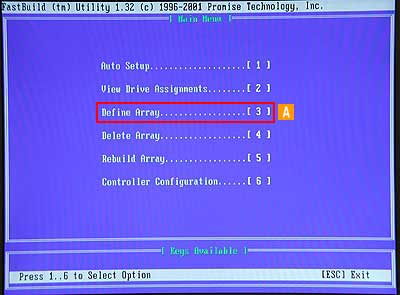 |
| FastBuild BIOSを起動する。通常は、「Auto Setup」を選択して設定すればよいが、今回は手動によるRAID構築を紹介する。 |
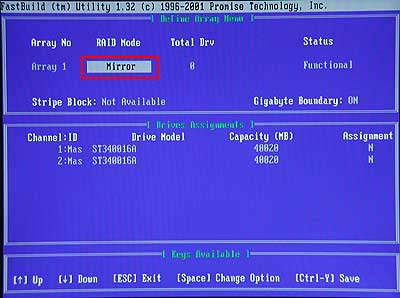 |
| 手動によるRAIDの構築を行う。「Define Array」を選択し、「Array 1」を「Mirror」に設定する。 |
 |
| Array 1に設定するハードディスクを選択する。1台目のハードディスクの「Assignment」を「 |
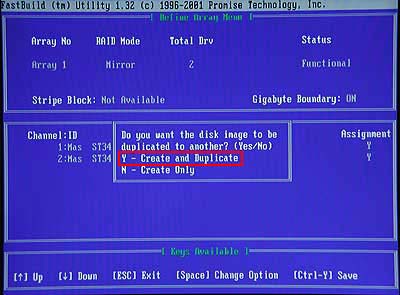 |
| 「Duplicate(データのコピー)」か「Create Only(RAIDの設定のみ)」を選択する。ここで「Duplicate」を選択しないと、Windows 2000からドライブとして認識されるものの、アクセスはできない状態になるので、必ず「Duplicate」を選択すること。 |
 |
| 「Duplicate」のソースをどちらのハードディスクにするかを選択する。例えば、すでにハードディスク1にデータが保存されている場合は、ハードディスク1をソースに設定すれば、そのデータを活かしたRAID 1が構築される。逆にハードディスク2に保存されているデータは、上書きされてしまうので注意が必要。 |
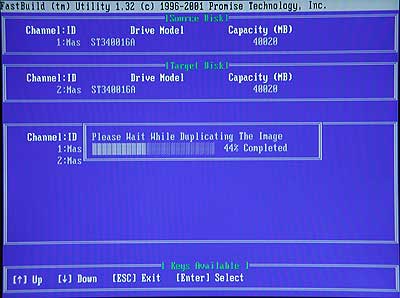 |
| RAID 1のビルド。ビルドはRAID 1を構築するハードディスクの容量や性能によって時間か異なってくる。容量が大きくなると、ビルド時間も当然長くなる。 |
これで、RAID 1の構築が完了する。Windows 2000を起動すると、以下のように単一ドライブに見えていることが分かる。
 |
| Windows 2000のエクスプローラ画面 |
| 物理的には3台のハードディスクが搭載されているが、Windows 2000からは2台しか搭載されていないように見える(画面の場合は、D:ドライブがRAID 1)。このようにRAID 1の構築が完了すれば、RAIDを意識することはない。 |
|
OSもRAID 1で構成するには また、すでにWindows 2000がインストールされたハードディスクをRAID 1に移行させる場合、まずFastTrak TX2000とそのデバイス・ドライバをインストールした後、そのハードディスクをFastTrak TX2000につなぎ替え、同機種・同容量の新ハードディスクも追加してからFastTrak TX2000のBIOSを使ってRAID 1の再構築(Rebuild)を行えばよい。その際、前述したように、元のハードディスクから新しいハードディスクへデータをコピーするように注意しよう(逆にすると、元のデータが失われてしまう)。 |
| INDEX | ||
| [特集]IDE RAID実践導入術【低価格IDE RAIDカード編】 | ||
| 1.最新IDE RAID事情 | ||
| 2.IDE RAIDの構築手順 | ||
| 3.IDE RAIDの性能を測る | ||
| 「PC Insiderの特集」 |
- Intelと互換プロセッサとの戦いの歴史を振り返る (2017/6/28)
Intelのx86が誕生して約40年たつという。x86プロセッサは、互換プロセッサとの戦いでもあった。その歴史を簡単に振り返ってみよう - 第204回 人工知能がFPGAに恋する理由 (2017/5/25)
最近、人工知能(AI)のアクセラレータとしてFPGAを活用する動きがある。なぜCPUやGPUに加えて、FPGAが人工知能に活用されるのだろうか。その理由は? - IoT実用化への号砲は鳴った (2017/4/27)
スタートの号砲が鳴ったようだ。多くのベンダーからIoTを使った実証実験の発表が相次いでいる。あと半年もすれば、実用化へのゴールも見えてくるのだろうか? - スパコンの新しい潮流は人工知能にあり? (2017/3/29)
スパコン関連の発表が続いている。多くが「人工知能」をターゲットにしているようだ。人工知能向けのスパコンとはどのようなものなのか、最近の発表から見ていこう
|
|